WordPad a la forme originale de Microsoft Word et son format de fichier par défaut est .rtf. De nos jours, de nombreuses personnes remplacent progressivement Microsoft Word par WordPad car la capacité de WordPad est relativement importante. Dans le même temps, WordPad prend en charge plusieurs formats de police. Le fonctionnement de WordPad est relativement simple et pratique.
Cependant, certains ordinateurs ne peuvent pas ouvrir les fichiers .rtf, donc lorsque nous transférons des fichiers WordPad, nous devons les convertir en fichiers PDF. Comment convertir WordPad au format PDF? Ne t'inquiète pas! Ici, nous allons partager quelques moyens les plus simples pour vous de convertir WordPad en PDF en quelques clics. Veuillez lire et en savoir plus.
Contenu
Section 1 - Qu'est-ce que WordPad?
Section 2 - Comment ouvrir WordPad 1. WordPad (Windows) 2. TextEdit (Mac)
Section 3 - PDF Converter WordPad en PDF 1. EasePDF 2. Convertio 3. Wondershare PDFelement
Section 1 - Qu'est-ce que WordPad?
WordPad est le traitement de texte de base qui a été inclus avec presque toutes les versions de Microsoft Windows à partir de Windows 95. Avec WordPad, vous pouvez définir des polices, insérer des images, etc. WordPad ne prend en charge que les formats RTF, DOCX, ODT et TXT.
WordPad est adapté à la prise de notes, à l'écriture de lettres et d'histoires, et à une utilisation sur diverses tablettes, PC et smartphones. Il est sous-alimenté pour les travaux qui dépendent fortement des graphiques et de la composition, tels que la plupart des exigences de l'industrie de l'édition pour le rendu de la copie papier finale.
Section 2 - Comment ouvrir WordPad
De nos jours, presque tous les systèmes d'exploitation ont des applications plus riches en fonctionnalités qui peuvent ouvrir le fichier WordPad. La plupart des documents WordPad sont au format RTF. Ainsi, vous pouvez utiliser le logiciel de traitement de texte pour lire et enregistrer des documents RTF. Alors que de plus en plus de logiciels adoptent la norme de format RTF, le format RTF devient de plus en plus populaire. Ensuite, nous vous apprendrons comment ouvrir le fichier WordPad sous Windows et Mac.
1. WordPad (Windows)
WordPad est un outil de traitement de texte gratuit fourni avec Microsoft Windows. Avec WordPad, vous pouvez définir des polices, insérer des images, etc.
Étape 1. Cliquez avec le bouton droit sur le fichier RTF et vous verrez la commande "Ouvrir avec" ou une commande similaire pour sélectionner l'application ouverte.
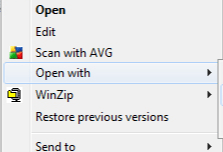
Étape 2. Dans la fenêtre contextuelle, il affiche une liste des applications pouvant ouvrir les fichiers RTF. Sélectionnez simplement celui que vous souhaitez utiliser. Vous pouvez sélectionner l'option «Toujours utiliser cette application pour ouvrir les fichiers .rtf» pour que cette application devienne la valeur par défaut.
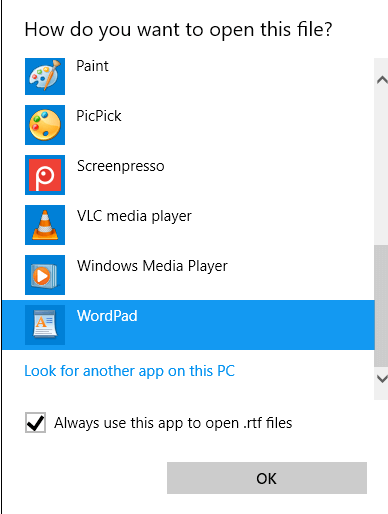
Étape 3. Enfin, cliquez sur le bouton "OK" pour ouvrir le fichier dans WordPad. Vous pouvez également modifier le fichier RTF à l'aide des outils d'édition de la barre d'outils.
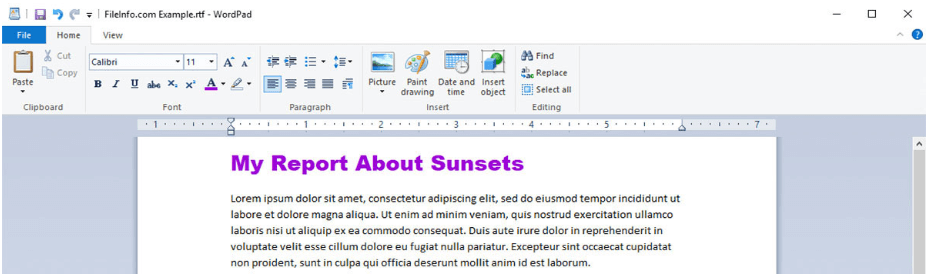
2. TextEdit (Mac)
Si vous êtes un utilisateur Mac, vous pouvez utiliser TextEdit pour ouvrir le document WordPad. TextEdit est un traitement de texte et un éditeur de texte simple et open source. C'est l'application intégrée sur votre Mac. Avec TextEdit, vous pouvez ouvrir et modifier des documents RTF créés dans d'autres applications de traitement de texte, notamment Microsoft Word et OpenOffice.
Étape 1. Ouvrez l'application TextEdit sur votre Mac
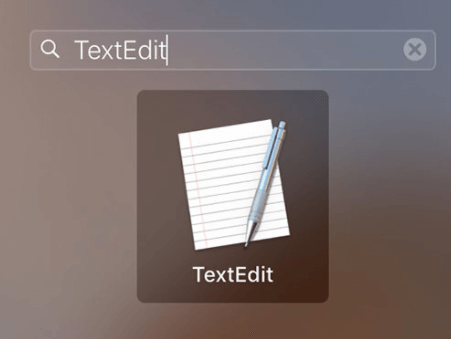
Étape 2. Choisissez «Fichier»> «Ouvrir…» pour sélectionner le fichier WordPad. Cliquez ensuite sur le bouton "Ouvrir et enregistrer" pour ouvrir le fichier.
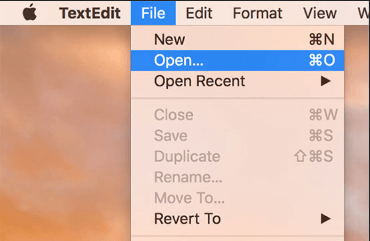
Section 3 - PDF Converter WordPad en PDF
Il est utile de convertir des fichiers Wordpad au format PDF afin que nous puissions les afficher sur plus d'appareils et rendre plus difficile la modification accidentelle. Le format de document enregistré par WordPad est généralement le format RTF.
Bien que vous puissiez ouvrir des fichiers RTF sous Windows ou Mac, il est toujours utile de convertir ces fichiers au format PDF. Vous pouvez facilement afficher les fichiers convertis dans un navigateur, les prévisualiser sous forme de pièces jointes à un e-mail et les afficher sur les smartphones et les livres électroniques. Ensuite, nous vous recommanderons des convertisseurs WordPad en PDF qui peuvent vous aider à utiliser facilement le fichier WordPad.
1. EasePDF
EasePDF est un convertisseur en ligne qui comprend Word to PDF Converter, Excel to PDF Converter, RTF to PDF Converter, Signer le PDF, Split PDF, Merge PDF, Unlock PDF, etc. Avec EasePDF, vous pouvez vous sentir libre d'utiliser tous les outils sans aucun téléchargement ni inscription.
Étape 1. Accédez à la page d'accueil d' EasePDF . Cliquez sur "Tous les outils PDF"> " RTF en PDF ".

Étape 2. Téléchargez le document RTF que vous souhaitez convertir au format PDF. Il existe quatre façons de télécharger le fichier. Choisissez l'icône des lecteurs cloud ci-dessous pour ajouter un document ou collez le lien URL pour télécharger le fichier.

Étape 3. Après avoir téléchargé le fichier WordPad, ce convertisseur PDF gratuit démarrera la conversion et terminera la tâche en quelques secondes.
Étape 4. Lorsque le convertisseur a déjà terminé toute la conversion, vous pouvez vous sentir libre de télécharger votre fichier PDF.
2. Convertio
Convertio est un autre convertisseur en ligne qui prend en charge plus de 25600 méthodes de conversion différentes parmi plus de 300 formats de fichiers différents. Toutes les conversions dans Convertio sont effectuées dans le cloud et ne consommeront pas les ressources de votre ordinateur.
Étape 1. Accédez à l' outil "RTF to PDF ".
Étape 2. Sélectionnez les fichiers depuis Ordinateur, Google Drive, Dropbox, URL ou faites un glisser-déposer sur la page.

Étape 3. Lorsque vous téléchargez le fichier, cliquez sur le bouton "Convertir".

Étape 4. Après la conversion, cliquez sur "Télécharger" pour télécharger le fichier.
Conseils
"Les fichiers seront stockés pendant 24 heures. Vous pouvez aller dans" Mes fichiers "pour les supprimer manuellement."
3. Wondershare PDFelement
Wondershare PDFelement est votre solution PDF hors ligne tout-en-un. Avec ce logiciel, vous pouvez créer, modifier, convertir, annoter, protéger, fusionner, créer un filigrane, compresser et signer des fichiers PDF d'une meilleure manière.
Étape 1. Ouvrez l' PDFelement Wondershare. Si vous ne possédez pas ce logiciel, vous pouvez en télécharger un.
Étape 2. Cliquez sur le bouton "Créer un PDF".
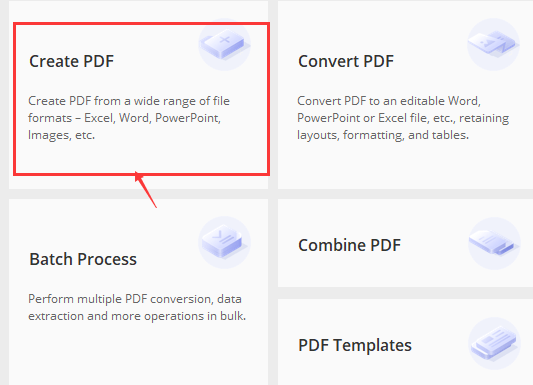
Étape 3. Choisissez le fichier WordPad sur votre appareil local et cliquez sur «Ouvrir» pour télécharger le fichier dans l'interface du programme.
Étape 4. Cliquez sur "Fichier"> "Enregistrer sous" pour enregistrer le fichier converti. Sélectionnez ensuite le dossier de sortie dans lequel vous souhaitez enregistrer.
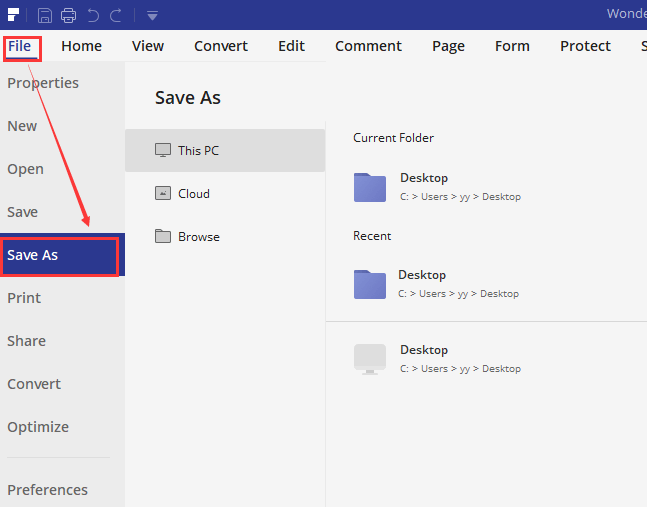
FAQ
Mon ordinateur est un système Linux, comment puis-je ouvrir le fichier WordPad?
En plus des logiciels mentionnés ci-dessus pour les utilisateurs Mac et Windows, certains sites Web en ligne peuvent ouvrir des fichiers Wordpad tels que Google Drive et Google Chrome. Vous pouvez l'ouvrir selon la méthode décrite dans l'article " Comment ouvrir un fichier RTF ".
Conclusion
D'après le guide ci-dessus, il est évident que la conversion de WordPad en PDF est en fait très simple. Si vous souhaitez convertir un petit nombre de fichiers WordPad, vous pouvez utiliser un outil de conversion en ligne comme Easepdf. Si vous avez besoin de convertir fréquemment des fichiers WordPad, vous pouvez télécharger le logiciel Wondershare PDFelement .
Cet article a-t-il été utile?
OUI Ou alors NON
































comment.averageHints.0